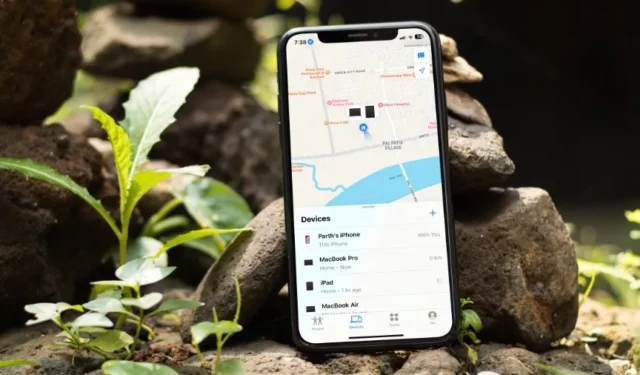
Find My er en praktisk tilføjelse til at spore dine Apple-enheder på farten. Find også mine værker til dine Apple-familiemedlemmer og AirTag-genstande. Hvis tjenesten ikke viser dine Apple-enheder, kan det forvirre dig. Her er de bedste måder at løse Find My, der ikke virker på din iPhone eller iPad.
Hvorfor Find My Working ikke
Find My fungerer muligvis ikke på grund af flere årsager på din iPhone.
- Find min-funktionen er ikke aktiv på din iPhone.
- iPhone er blevet slukket (før iOS 15.2).
- Du bruger et andet Apple ID.
- Placeringsdeling er slået fra på dit familiemedlems enhed.
- Forkert tid og dato.
- Forældet iOS- eller iPadOS-software.
- Dårlig netværksforbindelse på din iPhone eller iPad.
- Dødt AirTag-batteri eller isoleret sted for din vare.
Som forventet virker de fleste tricks kun, når din enhed er tilgængelig. Du kan foretage de nødvendige justeringer nedenfor og sikre, at Find mit fungerer som forventet i uheldige situationer. Uden videre, lad os komme i gang.
1. Aktiver Find min
Du bør aktivere Find min på din Apple-enhed for at spore den via iCloud-web eller andre enheder, der bruger det samme Apple-id.
1. Åbn Indstillinger på iPhone. Gå til dit Apple-id.
2. Rul til Find min.

3. Tryk på Find min iPhone. Aktiver Find min iPhone, Find mit netværk og skifter fra følgende menu. Send sidste placering

2. Oplad din enhed
Find My bør stadig finde din enhed, hvis din enhed er slukket eller lavt strømforbrug. Apple tilføjede funktionen efter iOS 15.2-versionen. Det er dog stadig en god idé at holde din enhed fuldt opladet for at undgå sådanne fejl.
3. Tjek Apple ID
Når du mister din iPhone, skal du logge ind på iCloud-webstedet og bruge det samme Apple-id som din hovedenhed til at finde den mistede enhed via Find mit netværk. Hvis du bruger et andet Apple-id, kan Find My-tjenesten ikke fungere som forventet.
4. Tjek Location Services
Du bør aktivere placeringstjenester på din iPhone for præcis sporing via Find mit netværk. Følg nedenstående trin for at foretage ændringer.
1. Åbn Indstillinger på din iPhone, og rul til Privatliv & Sikkerhed.

2. Vælg Placeringstjenester. Aktiver til/fra-knappen fra følgende menu.

5. Tjek netværksforbindelse
Din iPhone er afhængig af internettet eller Bluetooth til at sende dens placering til Find mit netværk. Du skal fejlfinde netværksforbindelsen på din iPhone eller iPad og prøve igen.
Du kan aktivere flytilstand på din iPhone og deaktivere den efter nogen tid for at nulstille netværket. Hvis netværksproblemer fortsætter på din iPhone, skal du nulstille netværksindstillingerne.

6. Tjek indstillingerne for dato og klokkeslæt
Forkerte indstillinger for dato og klokkeslæt på din iPhone kan forårsage problemer med Find My-tjenesten. Du bør rette din dato og tid på din iPhone eller iPad og prøve at spore den via en anden enhed.
1. Start Indstillinger på din iPhone, og rul til Generelt.
2. Vælg Dato & Tid.

Tjek din enheds tidszone. Du kan også aktivere indstillingen Indstil automatisk.

7. AirTag-batteri
AirTag er en praktisk lille tracker til at holde et vågent øje med dine små, kæledyr og spore dine punge, nøgler og andre væsentlige ting. AirTag bruger en standard CR2032 battericelle.
Når din AirTag løber tør for batteri, ser du en besked om lavt batteri i Find My-appen. Du kan ikke spore dine enheder, hvis AirTag-batteriet er dødt.
AirTag bruger et netværk af Apple-enheder i nærheden til at opdatere sin placering på Find mit netværk. Hvis din enhed går tabt i et fjerntliggende område, kan enheden ikke sende dens opholdssted på Find My.
8. Aktiver placeringsdeling på dit familiemedlems enhed
Find My er ret nyttigt for forældre. Du kan tjekke dit lille barns opholdssted lige fra din iPhone. Du skal dog tilføje dem til Apple Family og aktivere placeringsdeling på deres enheder.
1. Start Indstillinger på din iPhone, og vælg Familie. Tryk på dit familiemedlem, og tjek status for placeringsdeling på deres telefon.

2. Tag dit familiemedlems iPhone og gå til Indstillinger.
3. Vælg Familie, og tryk på deres profil.

4. Tryk på Placeringsdeling og del deres placering med dig.

Du er klar til at spore dine familiemedlemmer via Find mit netværk.
9. Opdater iOS
En forældet iOS-version kan forårsage problemer med Find My-funktionen. Lad os opdatere din iPhone eller iPad til den nyeste version.
1. Åbn Indstillinger på din iPhone, og rul til Generelt.
2. Vælg Softwareopdatering, og installer den seneste iOS-build på din telefon.

Find dine mistede enheder på ingen tid
Find My, der ikke fungerer på iPhone, kan forvirre dig. Når du får adgang til din iPhone igen, skal du bruge ovenstående tricks til at spore din enhed i realtid. Hvis du stadig ikke kan finde din iPhone, skal du kontakte dit mobilselskab. Du bør også anmelde enhedstyveri til de lokale myndigheder.
Hvis din AirTag-enhed går tabt i et fjerntliggende område, er dine chancer for at finde den via Find mit netværk lille.




Skriv et svar